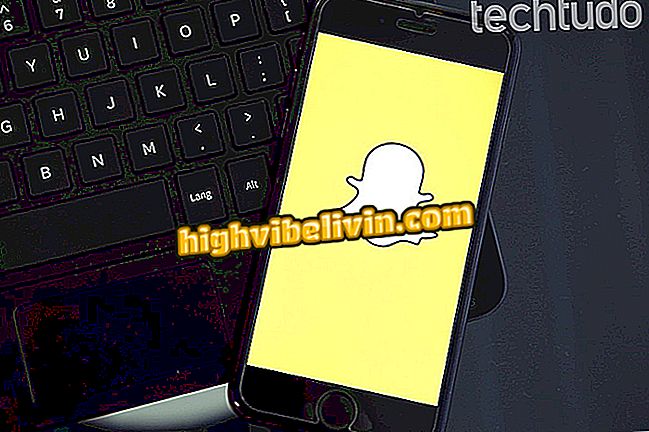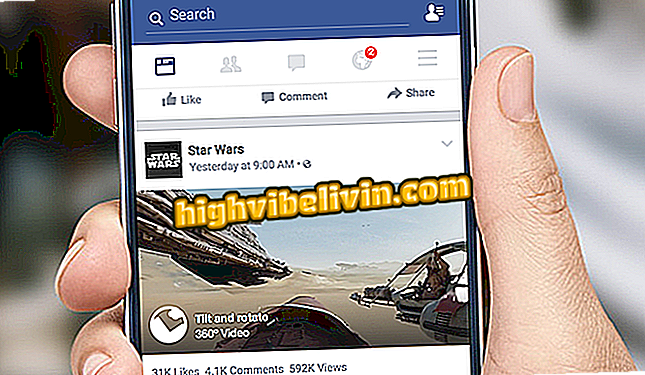Come creare un video personalizzato con musica in Foto di Windows
L'app Microsoft Photos può essere utile per chiunque desideri creare video con un PC con Windows 10. Con esso è possibile modificare foto e video per creare una presentazione animata con filtri, effetti, testo e musica. La funzione, nativa del sistema operativo, ha sostituito Windows Movie Maker, un programma che è stato interrotto dalla società.
Per imparare come creare un video con le foto della tua galleria su un computer Windows, consulta il tutorial qui sotto.
Windows 10 Spring Update Prossimamente: Cosa aspettarsi dall'aggiornamento

L'applicazione Windows 10 Photos sostituisce Windows Movie Maker non più disponibile
Passaggio 1. Accedere all'applicazione Foto in Windows 10;

App Foto già installata su Windows 10
Passaggio 2. Vai al pulsante "Crea" nell'angolo in alto a destra e seleziona l'opzione "Video personalizzato con musica";

Scegli di creare un video personalizzato con musica in Foto
Passaggio 3. Nella finestra successiva, selezionare i file del computer che faranno parte del video e fare clic su "Crea". Puoi scegliere immagini e video per la composizione;

Basta selezionare le immagini o i video dal tuo computer per comporre il video in Foto
Passaggio 4. Attendere la sincronizzazione delle immagini;

Programma Windows Foto monta video con agilità
Passaggio 5. Scegli un titolo per il progetto video;

Assegna un nome al progetto video nell'app nativa di Foto di Windows
Passaggio 6. I file selezionati si troveranno nella casella "Libreria progetti" nell'angolo in alto a sinistra. Nell'angolo in alto a destra è possibile vedere un'anteprima dell'assieme. Le funzioni di modifica rimangono sullo Storyboard nella metà inferiore della pagina;

Windows Photos organizza le funzioni per ottimizzare il processo di assemblaggio
Passaggio 7. Selezionare "Durata" per scegliere per quanto tempo ciascuna immagine verrà visualizzata;

Ogni immagine può avere una durata diversa nel video di Windows Foto
Passaggio 8. Nel pulsante "Filtri" è possibile definire un effetto da applicare all'immagine. Quindi fare clic su "Fatto";

Ogni immagine può avere un filtro diverso durante la composizione di un video in Foto di Windows
Passaggio 9. La sezione "Testo" consente di aggiungere frasi o parole sulle foto o sui video. Nella finestra sul lato destro dello schermo, digita quello che vuoi. Sono inoltre disponibili stili di carattere e layout per definire la posizione del testo nel progetto. Infine, fai clic su "Fine";

Puoi aggiungere testo personalizzato al tuo video di Foto
Passaggio 10. Nel pulsante "Movimento", l'utente può selezionare un effetto di animazione per ogni foto;

Gli effetti di movimento sono anche inclusi nelle foto
Passaggio 11. Quando si aggiunge musica al video, è possibile caricare o scegliere un'opzione dai suggerimenti del programma. Per sincronizzare la durata delle tue foto con il ritmo della musica, seleziona l'opzione "Sincronizza il tuo video con il ritmo musicale" e quindi fai clic su "Fine";

Le canzoni consigliate sono disponibili
Passaggio 12. Infine, dopo aver terminato le modifiche, selezionare "Esporta o condividi" nell'angolo in alto a destra. Nella finestra di dialogo che appare, scegli il formato del video in base alle tue esigenze.

Esportare video su computer e condividerli sui social network
Pronto. Approfitta dei suggerimenti e crea video personalizzati con l'app Foto di Windows 10.
Qual è il miglior editor di video gratuito? Commento sul.

Come programmare un computer Windows per spegnerlo da solo